Слепой метод печати 10 пальцами
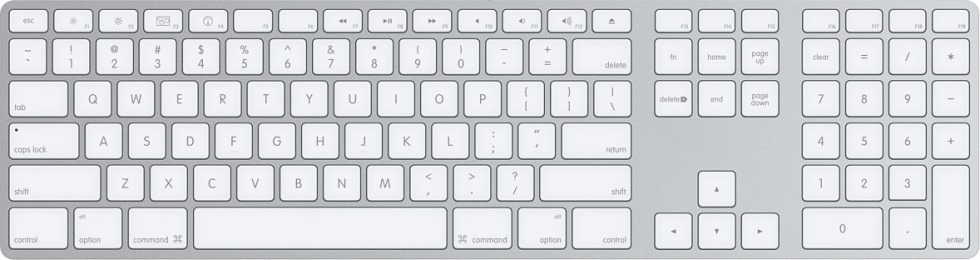
Многие современные пользователи персонального компьютера или ноутбука, которые постоянно сталкиваются с печатанием текста, наверняка удивятся тому факту, что слепой метод набора существует 125 лет! Широко растиражированный в американских фильмах десятипальцевый метод набора является отличным решением для повышения эффективности и пригодится сегодня каждому. В большой степени именно этим объясняется наличие многих материалов, обучающих слепой печати, в интернете, онлайн-уроков и клавиатурных тренажеров для увеличения скорости печатания.
Оглавление
Что это такое?
Слепой метод печати (машинопись, американский слепой десятипальцевый метод набора, в английском языке также встречаются варианты сенсорный ввод и метод сенсорного набора) – клавиатурный ввод текста, при котором человек не смотрит на клавиши. А печать 10 пальцами осуществляется через развитие мышечной памяти путем постоянной практики.
История метода
Слепой метод набора стал известен благодаря Ф. Э. Макгуррину, который работал в суде г. Солт-Лейк-Сити стенографистом. Этот человек, практиковавший им же разработанный метод быстрой десятипальцевой печати, 25 июля 1888 г. выиграл соревнование на скорость набора текста у оппонента, который использовал зрячий восьмипальцевый метод. Это событие было широко описано в периодической прессе, в результате чего сильно возросла популярность печатных машинок. Прославился и сам метод печати (Википедия).
Расположение клавиш на современных клавиатурах в основном стандартизовано, но некоторые производители порой прибегают к нестандартному виду, что затрудняет привыкание и набор при смене рабочей станции. Изначально символы на клавишах, в первую очередь буквы, не имели привычного для нас расположения QWERTY, а были сделаны в два ряда в алфавитном порядке. Это порождало проблему со сцеплением рычагов друг с другом и привело к изобретению Кристофером Шоулзом в 1868 г. раскладки QWERTY. Особенностью такой клавиатуры было то, что клавиши с наиболее часто встречаемыми в английском языке буквосочетаниями были размещены максимально далеко друг от друга, что позволяло избежать переплетения рычагов и сделать процесс печатания более комфортным. Именно на машинке с таким расположением и победил в соревновании Ф. Макгуррин, что прославило QWERTY. Сегодня специалисты критикуют такую раскладку за неудобность, предлагая альтернативные (Дворак, Коулмак), но по популярности они значительно уступают традиционной.
Российская ЙЦУКЕН не имела схожих с алфавитными и QWERTY-клавиатурами проблем, она изначально была максимально удобной для печати, так как самые часто употребляемые буквы находились в центре, к ним легко было дотянуться указательным пальцем.
Преимущества слепого десятипальцевого метода печати
Компьютерные технологии настолько прочно вошли в обиход, что мы не можем представить без них свою жизнь. Когда нужно подготовить реферат по университетскому курсу, когда нужно найти интересующую информацию в Интернете мы в первую очередь обращаемся к устройствам ввода (клавиатура и мышь). От скорости набора во многом зависит трудоемкость выполняемого задания и затрачиваемое время. Исходя с этого первый плюс слепого набора в том, что сосредотачиваясь на тексте, а не на клавишах, значительно повышается концентрированность, внимательность, удается избежать рассеянности. Также, таким образом, легче работать в плохо освещенном помещении.
Во-вторых, при десятипальцевом наборе, не глядя на клавиатуру, значительно возрастает скорость печатания. Для каждого она уникальна, но бесспорно выше, чем у человека, который ее не использует. Для русской раскладки рекорд по количеству введенных правильных символов при слепой печати (официально внесенный в Книгу рекордов Гинесса) установлен М. Шестовым и составляет 720 символов в минуту. Очевидно, что применяя скоропечатание, работа по набору текста станет более легкой, так как вам удастся в некоторой мере автоматизировать процесс. Это очень важно, если каждый день вы сталкиваетесь с необходимостью набирать большие тексты, ведь теперь это будет менее энергозатратно, а эффективность возрастет.
В-третьих, при правильном быстром наборе, как это ни странно, значительно сокращается количество допускаемых ошибок и опечаток.
В-четвертых, важным преимуществом, на котором порой акцентируют внимание авторы разнообразных тренажеров, является физическое удобство. Отсутствие необходимости переводить взгляд с клавиатуры на дисплей и назад способствует сбережению зрения, сохранению мышечного тонуса шеи, здоровой осанке. Использование десятипальцевого метода задействует в процессе работы все пальцы рук, что также позволяет уберечься от профессиональных болезней.
Методика обучения слепому методу печати
Преимущества слепого десятипальцевого метода печати неоспоримы. Большая скорость набора для всех людей, работающих с компьютером, прямо пропорционально связана с эффективностью и количеством затрачиваемого на выполнение работы времени.
Интересным есть тот факт, что в США слепой печатью владеет 95 % людей, ведь обучать этому начинают еще в начальной школе. Помочь развивать этот навык призваны также многочисленные программы: от детских флеш-игр до платных многофункциональных клавиатурных тренажеров для взрослых. В Западной Европе обучение десятипальцевому методу набора текста также входит в образовательную программу. А вот у нас этим полезным навыком похвастаться может далеко не каждый, несмотря на то, что, как утверждают специалисты в области обучения машинописи, научится печатать быстро, может каждый.
1. «Домашние» клавиши
Десятипальцевый набор основывается на том, что за каждым пальцем закреплены «свои» клавиши, которые должны нажиматься именно им. По сути, процесс развития навыка сводится к постоянной тренировке «мышечной» памяти. Для того чтобы научиться быстро печатать вслепую, первым делом нужно запомнить как должны располагаться пальцы на клавиатуре – так называемые «домашние» клавиши.

Исходное положение левой руки (стандартная русская раскладка клавиатуры): мизинец на клавише «Ф», безымянный на «Ы», средний на «В», указательный на «А». Стартовая позиция для правой руки: мизинец на «Ж», безымянный на «Д», средний на «Л», указательный на «О». Большие пальцы обеих рук располагаются на пробеле. Для большего удобства практически все производители компьютерной техники делают специальные выступы на клавишах «А» и «О», так что даже не глядя на клавиатуру, вы сможете легко найти «домашнюю» строку и всегда вернуть пальцы в исходное положение.
2. За каждым пальцем закреплены свои клавиши
Помимо «домашних» клавиш каждому пальцу отводятся, как правило, кнопки над и под исходной. Первое время научить себя печатать именно так очень трудно в силу неестественности положения при отдельных нажатиях, но позже с практикой придет и удобство.
Пример 1. Классическая схема соответствия клавиш пальцам
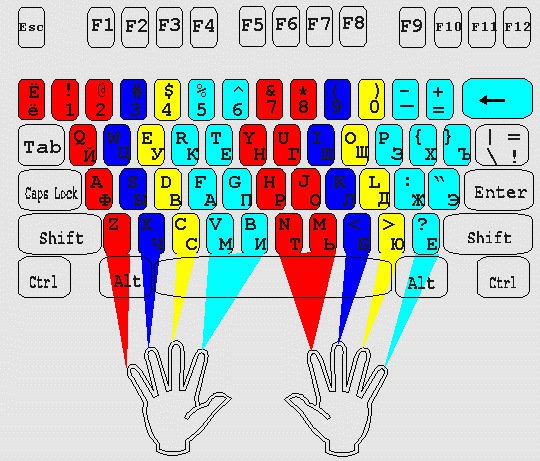
Пример 2. Модифицированная схема соответствия клавиш пальцам
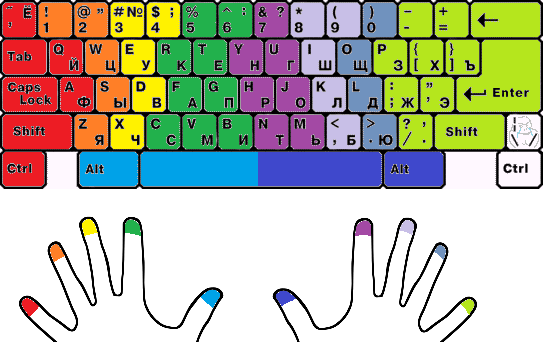
Во втором варианте по данным Андрея Михайлова (Хабрахабр) не нужно подсовывать левый мизинец под безымянный.
3. Постоянная практика
Практика приводит к совершенству. Попробуйте закрыть глаза и, расположив пальцы на домашней строке, напечатать свое имя и фамилию на чистом листе. Продолжайте практиковаться до тех пор, пока это не будет удаваться вам без ошибок. Потом перейдите к простым предложениям, например «Мама мыла раму» или «У меня есть яблоко». Старайтесь не смотреть при этом на клавиатуру. Будьте настойчивы – получится не сразу. Если занятие начинает раздражать, сделайте перерыв и продолжите позже.
4. Специальные программы-тренажеры
Для дальнейшего развития навыка можно воспользоваться множеством как платных, так и бесплатных программ, которые помогут выучить расположение клавиш и быстро набирать текст, выработать пальцевую моторику. Детально о плюсах и минусах клавиатурных тренажеров можно прочитать здесь.
Некоторые советы
- Не спешите на ранних этапах обучения. Высокая скорость набора придет позже в результате практики. Сначала важно запомнить расположение клавиш и научиться печатать без ошибок, остальное – дело техники.
- Нажимайте на соответствующие клавиши только соответствующими пальцами. Это может быть не совсем удобно в начале, но когда выработается привычка, будет гораздо легче. Хотя если вам удобнее «изменить назначение» отдельных пальцев, можно попробовать воспользоваться своей методикой.
- Учитесь не смотреть на клавиатуру. Точнее отучивайтесь от этого, если необходимо – используйте подручные средства чтобы скрыть ее.
- Держите пальцы близко к базовой позиции. В движениях пальцев и кистей рук не должно быть хаотичности, только естественность.
- Отмечайте свой прогресс. Большинство программ автоматически считают количество символов в минуту и ошибок. Когда вы в достаточной мере научитесь слепой печати, сыграйте с собой в игру – завяжите глаза и напишите произвольный текст, а потом проверьте.
- При вводе держите спину ровно, а голову прямо перед экраном.
- Если вы используете стационарный компьютер, то будет удобнее, если вы будете держать клавиатуру чуть правее монитора, как показано на картинке ниже для правого компьютера (инф. Хабрахабр):

Отзывы и комментарии
Воспользовавшись формой для комментариев ниже, вы можете поделиться своим опытом обучения слепому методу печатания и высказать идеи относительно представленных методов.
Также читайте статью-обзор известных клавиатурных тренажеров.
Легкий способ научиться слепому десятипальцевому набору / Хабр
Традиционно рекомендации по обучению десятипальцевой печати сводятся к двум советам:- тратить нервы на клавиатурные тренажеры вроде пресловутого «Соло на клавиатуре»;
- заклеить подписи на клавишах.
Научиться печатать на клавиатуре вслепую при помощи этих способов — издевательство над собой. Каждый, кто пробовал «Соло», хотя бы раз в ярости бил по клавиатуре кулаком, и практически никто не дошел до конца. А кто пробовал заклеивать надписи на клавишах, вскоре отрывал наклейки обратно, потому что без навыка и без подписей печатать невозможно, а жить дальше как-то надо.
Что если я скажу вам, что есть абсурдно простой, состоящий из одного пункта способ научиться слепой печати без этих дурацких органичений?
Подготовка
Распечатайте и положите рядом с клавиатурой схему, показывающую, каким пальцем положено нажимать какую клавишу.
Способ
Запретите себе нажимать клавиши неправильными пальцами.
Всё!
Вам не нужно доводить себя до нервного срыва, снова и снова пытаясь сто раз без ошибок напечатать на скорость буквосочетания вроде «ололо ллолоо» и фразы вроде «Владимир Владимирович Шахиджанян — мой наставник и учитель».
Вам не нужно ничего специально заучивать.
Вам можно смотреть на клавитуру сколько угодно.
Вам не нужно тратить время на упражнения.
Просто начните печатать этим способом всё, что вам приходится печатать в повседневной жизни и работе — и через некоторое время вы будете печатать вслепую.
Как и почему это работает
Всё, что вам нужно для обучения слепой печати — это приучиться нажимать клавиши соответствующими им пальцами. Когда этот навык еще не закреплен, у вас появляется желание тыкать указательными пальцами — так быстрее и привычнее. Пока вы позволяете себе это — навык нажимать правильными пальцами никогда не закрепится.
Если же не делать исключений и нажимать каждую клавишу строго соответствующим пальцем, навык закрепится сам собой за сравнительно небольшое время. Это закрепление происходит на уровне моторики, поэтому зазубривание схемы не требуется и большой пользы, скорее всего, не принесет.
Поначалу скорость печати значительно упадет. Появится мучительное желание тыкать указательным пальцем и, возможно, раздражение. Боритесь с ними и не делайте исключений.
В зависимости от того, как много вы печатаете ежедневно, вам потребуется от нескольких дней до нескольких недель, чтобы выйти на прежнюю скорость печати, и дальше пойдет ее постепенное увеличение.
Вы далеко не сразу и не единомоментно перестанете поглядывать на клавиатуру, но это не главное. Главное, что навык будет закрепляться и скорость набора будет расти. А потребность смотреть на клавиатуру со временем будут все меньше и меньше, пока не пропадет совсем.
Выбор схемы соответствия между пальцами и клавишами
Все схемы в интернете предлагают такое соответствие:
При этом руки, как ни странно, предлагается ставить нормально:
Очевидно, что такую схему (да и саму несимметричную клавиатуру со сдвигом рядов клавиш) изобрел человек с переломом левого запястья.
Начав печатать, я быстро понял, что подсовывать левый мизинец под безымянный — противоестественно и вообще унизительно, поэтому я выбрал соответствия между пальцами и клавишами так, как было удобно мне:
Подсказки
Каждый раз, когда вы приступаете к набору текста, нащупывайте указательными пальцами риски на клавишах F/А и J/О. Эти риски предназначены для того, чтобы помогать вам правильно класть пальцы на клавиатуру, не глядя на нее.
Расположите клавиатуру так, чтобы руки на ней располагались симметрично относительно вашего тела, а не смещены влево. Центр основной части клавиатуры находится между клавишами G/П и H/Р.
Success story
У меня самого ушло несколько месяцев на то, чтобы смог печатать, глядя только на экран. Речь, конечно, о месяцах повседневной жизни, а не месяцах усердных тренировок.
А через несколько лет clusterm подарил мне на день рождения клавиатуру Das Keyboard Ultimate с механикой Cherry MX и без подписей на клавишах. На ней и написана эта публикация.
PS Отсутствие подписей на клавишах — это, конечно, понт. Производит неизгладимое впечатление на коллег, но пользы не приносит, только неудобства. Разве что никто теперь не просит попользоваться моим компьютером. 🙂
зачем нужен и как научиться
1888 год: судебный стенографист Франк Эдгар Макгуррин решил поучаствовать в соревнованиях по набору текста и доказать, что придуманный им слепой метод ничем не хуже популярного тогда зрячего восьмипальцевого. Сказано — сделано. Макгуррин выиграл, получил приз в 500 долларов и сделал популярным свой метод.
Что такое десятипальцевый метод набора
Слепой метод печати (или по-другому машинопись) — способ ввода текста, при котором человек не смотрит на клавиатуру и использует все 10 пальцев. При этом развивается мышечная, а не зрительная память.
Расположение клавиш на современных клавиатурах стандартизовано: так называемая раскладка QWERTY. Её изобрёл Кристофер Шоулз в 1868 году, чтобы клавиши с наиболее частыми буквосочетаниями размещались далеко и рычаги печатной машинки не цеплялись друг за друга. Именно на машинке с такой раскладкой победил Макгуррин.
Преимущества слепой десятипальцевой печати
- Увеличится скорость набора текста, и вы сможете первыми отвечать преподавателю в чате и гораздо быстрее находить информацию в Сети. В зависимости от тренированности, можно печатать от 200 до 400 символов в минуту, что значительно снижает трудоёмкость любого задания и сокращает затрачиваемое время.
- Вы будете делать меньше ошибок и опечаток в текстах при наборе вслепую. Сосредотачиваясь на словах, а не на клавишах, повышается концентрация внимания и аккуратность. Чем меньше ошибок, тем меньше раздражения.
- Вы сможете печатать методом слепого набора даже в плохо освещённой комнате и будете меньше уставать от работы за компьютером. Не нужно переводить взгляд с клавиатуры на дисплей и обратно. Это бережёт зрение, поддерживает мышечный тонус шеи и осанку, а использование всех 10 пальцев благотворно влияет на суставы.
В США слепой печатью владеет 95% людей, так как обучать этому начинают ещё в начальной школе. В Западной Европе обучение десятипальцевому методу набора текста также входит в образовательную программу.
Как научиться методу слепой печати
Шаг 1. Примите правильную позу
Сидеть необходимо прямо, не нагибаясь и не наклоняя голову. Угол между позвоночником и бедром и между бедром и голенью должен составлять 90 градусов. Взгляд должен быть направлен вперёд, в центр экрана монитора. Расстояние от глаз до экрана монитора — от 40 до 70 сантиметров. Правильная поза очень важна для здоровья и способствует быстрому обучению печати слепым методом.
Шаг 2. Изучите клавиатуру
За каждым пальцем при обучении слепому методу печати закреплены свои клавиши, которые должны нажиматься именно им.
Как быстро освоить слепую печать
1. Обеспечьте мотивацию
Освоение любого нового навыка невозможно без хорошей мотивации. Всякий раз, когда будут опускаться руки, думайте о том, что научившись печатать не глядя, вы сможете делать свою работу быстрее и меньше станете уставать.
Слепая печать поможет улучшить осанку, избавляя от необходимости постоянно наклоняться к клавиатуре. А также позволит легче излагать мысли и не отвлекаться на поиски нужных клавиш и координацию пальцев.
2. Следите за руками

Дотягиваться пальцами ко всем клавишам очень сложно. Поэтому при слепой печати используется стартовая позиция, когда пальцы левой руки ложатся на клавиши A, S, D и F, а пальцы правой — на J, K, L и ;. Для безошибочного попадания на ощупь на кнопках F и J даже есть специальные бугорки. Из этого положения мы начинаем печатать и в него же всегда возвращаемся.
Во время набора руки неподвижны, по клавишам порхают только пальцы. При этом каждая рука отвечает за свою часть клавиатуры — нарушать территорию нельзя. Впрочем, при правильной постановке рук сделать это сложно. Тянуться правым указательным пальцем к клавише R просто бессмысленно, её намного легче достать левым.
3. Изучите пальцевые зоны
Краеугольный камень слепой печати — нажатие клавиш только правильными пальцами. Суть метода заключается в тренировке мышечной памяти и доведении процесса ввода до автоматизма. Как езда на велосипеде или игра на музыкальном инструменте.

Каждый палец отвечает за свои ряды клавиш. У указательных их по два, у средних и безымянных — по одному. Больше всех достаётся мизинцам, особенно правому. Утешает лишь то, что там расположены редко используемые символы.
Для запоминания внимательно изучите схему и попробуйте нажимать клавиши пальцами, которые за это отвечают. Желательно распечатать картинку и повесить перед собой.
4. Перестаньте смотреть на клавиатуру
Подглядывать при печати ни в коем случае нельзя, но на первых порах вы инстинктивно будете делать это. Чтобы отучить себя от такой привычки, смотрите на экран монитора: в большинстве тренажёров есть картинка клавиатуры со схемой пальцевых зон.

Если бороться с искушением никак не получается, можно пойти на крайние меры. Например, заклеить подписи малярной лентой или купить клавиатуру с пустыми клавишами. Ещё один действенный метод — поработать какое-то время на ноутбуке без кириллической раскладки.
Делайте что хотите, только не смотрите на клавиатуру во время печати — иначе обучение значительно затянется.
5. Подберите тренажёр
По сути, для закрепления навыка достаточно запретить себе печатать, нажимая клавиши неправильными пальцами. Даже если время от времени поглядывать одним глазком на клавиатуру. Это один из вполне работающих вариантов.

Однако дело пойдёт гораздо быстрее, если использовать специализированные тренажёры. Обучение начинается с базовых упражнений и постепенно усложняется. Вот самые популярные инструменты:
- Klava.org — мощный онлайн-тренажёр для отработки слепой печати на русском, украинском, английском, а также различных языках программирования.
- Ratatype — популярный сервис с уроками от простых к сложным, который научит десятипальцевому набору.
- «Клавогонки» — известный онлайн-тренажёр с обучением в формате игры, где вы соревнуетесь с другими участниками в скорости печати.
- Keybr — бесплатный инструмент с поддержкой нескольких раскладок, звуками, тёмной темой, который подстраивается под проблемные символы.
- RapidTyping — продвинутый тренажёр для Windows с курсами различной сложности, редактором уроков и детальной статистикой.
- KeyKey — удобная утилита для Mac с упражнениями, где нужно набирать обычный текст, а не бессмысленные комбинации букв.
6. Регулярно упражняйтесь
Как и в любом деле, постоянство — залог успеха. Для закрепления мышечной памяти потребуется много практики, и важно, чтобы занятия были регулярными.
Ежедневные упражнения по 15 минут принесут больше пользы, чем двухчасовые тренировки раз в неделю. В коротких сессиях проще удерживать концентрацию, и выкроить время на них гораздо легче.
Практикуйтесь при любой возможности и не только с помощью тренажёров. Старайтесь отрабатывать навыки слепой печати во время общения в соцсетях или при выполнении не очень срочных рабочих задач.
7. Наберитесь терпения
Освоить слепой набор можно примерно за пару недель регулярных тренировок, дальнейшие занятия нужны лишь для повышения скорости печати. Но чтобы продержаться всё это время и не забросить обучение, понадобится немалая выдержка.
Поначалу придётся очень тяжко. Соблазн подсматривать на клавиатуру или использовать привычный способ набора будет очень велик. Скорее всего, захочется всё бросить уже в первый день. Самое главное не сдаться в этот момент и продолжить занятия. Продержитесь хотя бы несколько дней: за это время появится прогресс и станет легче.
Читайте также 📚💻🧠
тренажеры и программы для обучения

Привет! Я два года ждал, когда смогу написать этот пост, потому что именно столько времени мне понадобилось, чтобы в совершенстве овладеть слепым методом печати благодаря тренажеру.
Если быть до конца честным, то на самом дел я смог научиться печатать быстро на клавиатуре вслепую всеми 10-и пальцами рук намного раньше, просто сам себе пообещал, что пока не пройду 100 упражнений клавиатурного тренажера «СОЛО на клавиатуре» не буду считать, что я добился поставленной задачи, о которой публично заявил еще в «Целях 2012».
В детстве для меня было чем-то из рода вон выходящим видеть, как кто-то набирает текст глядя на экран монитора, а не тычут двумя пальцами повесив нос над клавиатурой.
В виду того, что интернет рано пришел в мою жизнь, уже точно не помню когда это было, скорее всего, в классе 5-ом, а это где-то начало 2000 года.
Социальных сетей тогда еще не было и почти все онлайн время я проводил на форумах. Вот тогда-то и начали приходить в голову мысли о быстрой печати, ведь тяжело было общаться с форумчанами, когда на мое одно предложение приходили ответы на тему вольного сочинения.
Я понимал, что эти люди явно не набирают такие петиции двумя пальцами и потратили немало времени, чтобы овладеть такой техникой.
После недолгих происков мне посоветовали записаться на какой-нибудь обучающий курс машинописи или воспользоваться специальными программами, которых в сети было полным полно.
 Так как я живу в небольшом городе и подобные курсы по слепому методу печати у нас не проходили, да я и не собирался в столь юном возрасте ходить на какие-то занятия, итак в школе доставало за партой сидеть, а тут и после учебы надо время тратить, да еще и деньги платить.
Так как я живу в небольшом городе и подобные курсы по слепому методу печати у нас не проходили, да я и не собирался в столь юном возрасте ходить на какие-то занятия, итак в школе доставало за партой сидеть, а тут и после учебы надо время тратить, да еще и деньги платить.  Как я бы это объяснил родителям?
Как я бы это объяснил родителям?
Поэтому ничего не оставалось, как воспользоваться специальными программами (тренажером) для обучения слепому методу печати на клавиатуре, одной из которой и стала «СОЛО на клавиатуре», но все оказалось не так просто…
Ввиду того что я был совсем юн и у меня в голове были совсем другие интересы я прошел всего несколько упражнений и забросил это дело.
Спустя 8 лет, когда я уже заканчивал обучение в техникуме, подробнее об этом читайте в статье «Мой путь от школьника до инженера», нам понадобилось сделать какие-то справки, и мы пошли в бюро по выдаче этих бумаг. Обычно в таких местах работают сотрудники, для которых уметь печатать в слепую просто необходимость, ведь за день они должны набирать сотни документов.
После того, как я воочию увидел, как могут бегло летать все 10 пальцев я твердо захотел возобновить свое старое обучение и даже уже начал это делать, но после пары упражнений мне понадобилось переустановить ОС Windows, где по завершению работы я забыл перенести сохранки пройденных уроков на другой диск.
Спустя несколько лет я завел этот блог seoslim.ru и полгода строчил посты, уткнувшись носом в клавиши, вот тогда я понял, что меня на долго не хватит и надо было в третий раз и последний освоить искусство быстрого набора текстов вслепую, что я успешно и сделал. 
Преимущества печати 10 пальцами
Большинство скажет, а зачем оно надо? Тратить драгоценное время на прохождение всяких курсов, платить за это еще деньги, когда можно обойтись из без подобных жертв.
 Подумаешь кто-то пишет, не глядя на клавиши, но посмотрите сколько вокруг людей, которые достигают бешеной скорости набирая текст всего двумя пальцами.
Подумаешь кто-то пишет, не глядя на клавиши, но посмотрите сколько вокруг людей, которые достигают бешеной скорости набирая текст всего двумя пальцами.
Лично я считаю, что это все отговорки, чтобы ничего не делать, потому что слепой метод печать на самом деле дает ряд преимуществ:
1) Экономия времени. Как ни крути, а при использовании одновременно 10 пальцев рук, получится набирать тексты за меньший промежуток времени, чем делаю туже работу по старинке.
2) Нет усталости. Набор текста происходит более ритмично, что позволяете не так сильно уставать, как морально, так и физически. Наоборот начинаешь получать удовольствие, глядя, как все пальчики быстро бегают по заветным клавишам.
3) Качество текста. Для того чтобы статьи получались интересными, надо научиться логично излагать свои мысли. А теперь давайте представим, что в вашей голове формируется какой-то текст, но вы его не успеваете записать, потому что надо тратить время на поиск нужных букв.
В итоге мысля уходит, и вы уже не знаете о чем думали, приходится заново к ней возвращаться, что негативно влияет на качестве текста. Пожалуй, это самый важный пункт, из-за которого большинство и начинает обучение.
4) Бережем здоровье. Ученые доказали, что постоянный перевод взгляда с экрана монитора на клавиатуру и обратно вредит глазам. Например, у меня раньше от такой писанины частенько появлялось легкое головокружение, а сейчас все недуги ушли.
5) Заработок. Уйма профессий, где может пригодиться способность быстрой печати, взять то же копирайтинг или блоггинг. Также на этот навык могут обратить внимание при устройстве на определенный вид работы.  В общем, знайте, что в самое трудное время вы не останетесь без средств существования.
В общем, знайте, что в самое трудное время вы не останетесь без средств существования.
Как научиться печатать 10 пальцами
Сейчас на многих сайтах можно найти информацию, где авторы рассказывают, как научились печатать, не гладя на клавиши без использования обучающих программ, и что такие программы вовсе не смогут чем-то помочь начинающим копирайтерам.
Я считаю, что это не правда, потому что сам пришел подобное обучение и могу сказать, что специалисты лучше знают, в какой последовательности и как надо проводить занятия.
Сами подумайте, какой смысл с первого урока набирать сложные слова, когда вы еще даже не освоили расположение букв.
Лично я прошел обучение по программе «Соло на клавиатуре» и ничуть этому не жалею. Конечно же, у меня не супер быстрая техника и безошибочная техника письма, и мне есть еще куда стремиться, но в целом результатом я доволен.
Для тех, кто тоже решил обучиться быстро печатать по средствам клавиатурного тренажера хочу сразу сказать, что курс состоит из 100 упражнений, но из них в бесплатном виде доступно только первых 20 или 40.
Но не спешите расстраиваться, так как я нашел в сети хакнутую версию программы с полным комплектом обучения. Кто ищет, тот всегда находит )))
Итак, что же вас ждет внутри этой программы…
Автор В. В. Шахиджанян с первых уроков будет объяснять, почему буквы на клавиатуре расположены в таком порядке, как вы их сейчас видите, а также покажет, как правильно сидеть и держать пальцы, ведь каждый из них отвечает за определенную букву.

Если внимательно посмотреть на расположение букв, то вы увидите, что они занимают такие позиции по принципу их частого использования. То есть те буквы, которые нажимаются большее число раз смещены в центр под указательные и средние пальцы, а самые редко используемые: х, ъ, ё, й, ю, э и другие разведены по углам.
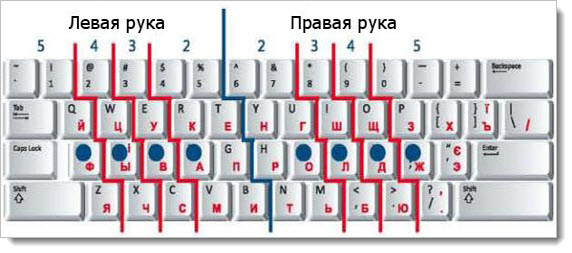
Далее все буквы разделены на 3 ряда, а цифры идут 4-м рядом выше. Для тех, кому придется плотно работать с числами, сделали отдельный блок в правом углу.
Далее клавиатура условно делится на две части, под левую и правую руку. Центральный ряд, где буквы ФЫВА и ОЛДЖ считается опорным, то есть над этими буквами все время должны находится пальцы и именно с этих позиций начинать работу.
Присмотритесь и вы увидите, что во всех клавиатурах есть выступы на букве А и О, для того чтобы нащупывая их, вы понимали, что руки стоят на правильной позиции.
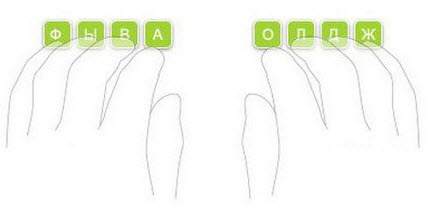
Ф — мизинец левой руги;
Ы — безымянный палец левой руки;
В — средний палец левой руки;
А — указательный палец левой руки.
О — указательный правой руки;
Л — средний палец правой руки;
Д — безымянный палец правой руки;
Ж — мизинец правой руки.
Пробел — большие пальцы.
Получается, что ваши пальцы все время как бы парят над этими буквами. Например, надо написать букву Я, для этого переносите левый мизинец с буквы Ф на Я и возвращаете его обратно на исходную и по такому принципу работаете со всеми буквами.
Куда и каким пальцем нажимать вы должны были заметить из предыдущего рисунка или смотрите конкретный перечень.
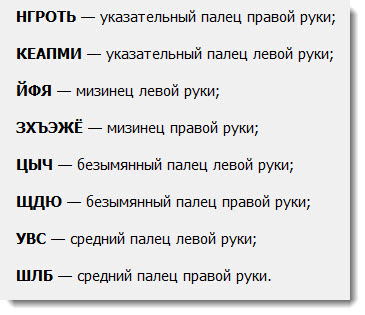
В общем, сначала вы будите несколько уроков набирать только буквы из центрального ряда, сначала каждую по отдельности, а постепенно перейдете на простые слоги и слова.
Самое главное выполняйте все упражнения честно, не опуская голову на клавиши, даже в тот момент, когда не можете пройти какое-то упражнение в 20 раз.
Постепенно вы выучите буквы верхнего и нижнего рядов, а потом перейдете на написание цифр и выбора верхнего и нижнего регистра (клавиша Shift).
Финальной чертой станет 100 упражнение, после выполнения, которого прозвучит салют в вашу честь и появится возможность сдать экзамен.
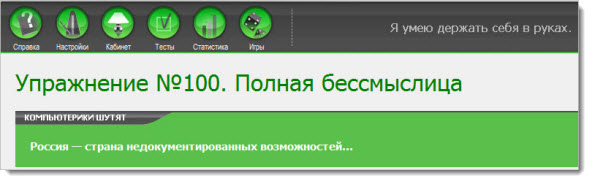
По завершению всего курса вы будите набирать тексты со скорость около 200 знаков в минуту, но это все индивидуально и зависит от того, сколько вы будите тренироваться вне прохождения программы.
Например я постоянно пишу статьи в этот блог, поэтому по завершению обучения последние задания были выполнены со скоростью около 260 знаков в минуту, а начинал самые первые уроки вообще с 60. 
Всего мне понадобилось ровно 2 года, чтобы закончить пройти 100 упражнений клавиатурного тренажера. Вы скажите, что это очень долго, но не стоит забывать, что у меня на него не было столько времени, ведь я работаю на оффлайн работе, у меня семья и еще это блог, да и ряд других тестовых проектов.
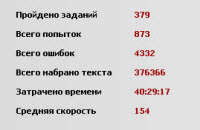 Получается, чтобы начать быстро печатать на клавиатуре у меня оставалось, не так много времени, как хотелось бы.
Получается, чтобы начать быстро печатать на клавиатуре у меня оставалось, не так много времени, как хотелось бы.
И еще после того, как я прошел 60 упражнений, то уже тексты начал набирать, не глядя на клавиши. В итоге пропала мотивация учиться дальше, ведь я уже начал писать статьи 10 пальцами, чего еще надо, а скорость должна была сама со временем увеличиться.
Но я люблю доводить начатые дела до конца, поэтому когда у блога был «2-ой День Рождения» я публично объявил, что к следующей его днюхе обязательно пройду все 100 упражнений «Соло на клавиатуре». Сказано — сделано! 
Программы и онлайн сервисы для обучения
Кроме вышеописанной программы существуют и другие, а также онлайн сервисы, где можно в режиме реального времени соревноваться с другими обученцами.
«СОЛО на клавиатуре» — обучающая программа, которой воспользовался лично я. Скачать вы ее можете на официальном сайте разработчиков — ergosolo.ru
«Stamina» — бесплатная программа по обучению слепой печати. По функционалу уступает конкурентам, но тоже получила популярность среди пользователей, благодаря самому смешному хелпу. Официальный сайт — stamina.ru
«VerseQ» — еще один бесплатный тренажер, где разработчики сделали уклон на скорость обучения, утверждая, что через несколько часов обучения вы сможете напечатать свой первый текст, не опуская глаз на клавиатуру. Скачать программу можно с официального сайта — verseq.ru
«Клавогонки» — это онлайн сервис на подобии игры, где надо обгонять соперников за счет быстрого набора предлагаемого текста — klavogonki.ru
«Все 10» — онлайн тренажер, основанный на 10 упражнениях — vse10.ru
«VerseQ online» — онлайн сервис, который разработан по аналогу программы VerseQ — online.verseq.ru
Как видите научиться вслепую печатать сейчас не такая уж и проблема, благо программ и сервисов для этого хватает. Все зависит от вашего желания и выделенного времени.
На этом статью можно закончить, если вы еще не прошили подобное обучения, то пора уже это сделать.
А тем читатели, которые смогли овладеть печатью всеми пальцами, пожалуйста, расскажите в комментариях с помощью каких сервисов или программ вы совершенствуете свои навыки. Пока!
Зачем нужно и как можно учиться быстро печатать вслепую / Хабр
В связи с повышенным интересом к слепому набору в последнее время я хотел бы поделиться мыслями и опытом по теме. Многое из этого вовсе не ново и уже встречалось на Хабре, поэтому попытаюсь как-то обобщить и систематизировать известную мне информацию, и по возможность добавить уникального контента.Кому и зачем это нужно?
Это не нужно тем, кто мало времени проводит за компьютером. Остальным, на мой взгляд, просто необходимо.
Когда речь идет о преимуществах печати вслепую, обычно говорят о высокой скорости набора. Печатать быстро — значит экономить время, которого порой так не хватает. Плюсы скоростной печати достаточно очевидны, однако не для всех они имеют критическую значимость. Некоторые могут вполне резонно сказать: «Мне не нужно печатать быстро, потому что у меня нет необходимости набирать большие тексты, а для переписки и прочих бытовых нужд вполне достаточно смотреть на кнопки и нажимать их одним пальцем» — и будут по-своему правы, ведь им так удобно. Но дело не только в скорости как таковой — есть два очень важных момента, касающихся здоровья, которые почему-то остаются без внимания.
Первый из них — это наши глаза. Если набирать длинный текст, все время переводя взгляд с монитора на кнопки и обратно, то глаза очень быстро начинают уставать. Причина в том, что расстояние от клавиатуры до экрана обычно разное, происходит постоянная перефокусировка. К тому же положение глаз при взгляде на клавиши часто близко к крайнему нижнему, в котором их непросто удерживать (это, конечно, зависит от расположения клавиатуры). При плохом освещении ситуация еще хуже — сказывается большая разница в яркости и контрастности объектов, между которыми перемещается наш взгляд. В результате сначала могут просто начать болеть глаза, а потом (вероятно) и зрение может ухудшиться.
Второй момент — это осанка. Правильное положение тела при работе за компьютером примерно такое: спина не согнута, шея откинута назад, плечи расправлены. А если смотреть на клавиатуру, то так и тянет сгорбиться, опустить голову, в общем, заработать сколиоз.
О клавиатурах
Существует мнение, что быстро печатать можно только на каких-то специальных «гоночных» клавиатурах, которое в корне не верно. Высокая скорость набора достижима (примерно с одинаковыми усилиями) на любой исправной клавиатуре, от нетбучной до расширенной настольной. Более того, пересесть со стандартной офисной клавы за ноутбук и комфортно печатать со своей обычной скоростью — дело нескольких текстов длиной с этот абзац.
Отдельно следует упомяуть клавиатуры эргономические. У них блоки клавиш для левой и правой рук немного разнесены и находятся под таким углом, чтобы кисти рук не выгибались, а были прямым продолжением предплечий. Также может быть изменен «рельеф» клавиатуры (разные кнопки находятся на разной высоте и имеют разную форму поверхности) — это позволяет учесть длину и положение пальцев при печати. На таких клавиатурах действительно удобнее набирать, но они требуют привыкания и, соответственно, отвыкания в случае необходимости использования обычной. Известная эргономическая клавиатура — Microsoft Natural Ergonomic Keyboard
О раскладках
Доминирующие раскладки клавиатуры, используемые на 99,99% компьютеров — это «ЙЦУКЕН» для русского и «QWERTY» для английского языка. Как и почему они появились — сейчас не важно, главное, что они существуют, равно как и другие. Среди латинских это в первую очередь Dvorak (несколько вариантов) и Colemak, среди русских — Typewriter, которая отличается от «ЙЦУКЕН» положением знаков препинания и буквы Ё. Считается, что в традиционных раскладках расположение букв не самое оптимальное для слепого набора, в то время как альтернативные частично решают эту проблему. Однако использование нестандартной раскладки подходит далеко не всем по вполне очевидным причинам. Помимо раскладок для удобства существуют также фонетические раскладки, в которых буквы двух языков объединены по созвучию. Они предназначены в первую очередь для иностранцев.
О методах слепой печати
Самый распространенный метод — обычный десятипальцевый. Именно ему учат многочисленные клавиатурные тренажеры, некоторые из которых будут рассмотрены ниже. Суть метода в том, что в исходной позиции пальцы рук (кроме больших) находятся над клавишами «Ф Ы В А» и «О Л Д Ж» в русской раскладке «ЙЦУКЕН» («A S D F» и «J K L :» в английской «QWERTY» ), большие — над пробелом. Остальные кнопки нажимаются теми пальцами, которыми проще всего до них дотянуться.
Однако этот метод далеко не единственный. Например, существует «альтернативный» десятипальцевый метод, который кажется многим удобнее обычного. В нем исходная позиция не «Ф Ы В А» — «О Л Д Ж«, а «Ы В А М» — «Т О Л Д» (указательные пальцы в нижнем ряду, на буквах М и Т). Он хорош тем, что руки расположены более естественно, кисти рук не выгнуты наружу (особенно это заметно, когда клавиатура находится близко к телу). Но есть и недостаток — нагрузка на мизинцы, которыми приходится нажимать большее число клавиш и тянуться дальше.
Оба этих метода основаны на том, что каждая кнопка нажимается одним и тем же пальцем, которым ее нажимать удобнее всего. Таким образом можно добиться очень большой, но не максимальной скорости — дело в том, что если последовательность букв, которые нажимаются разными пальцами, можно набрать практически мгновенно, то буквы одного и того же пальца волей-неволей придется нажимать последовательно, что отрицательно сказывается на скорости. На помощь приходит адаптивный метод печати, который обычно индивидуален для каждого: нужно (в идеале) нажимать каждую кнопку тем пальцем, которым ее в данный момент быстрее всего нажать. При этом одна и та же буква может набираться разными пальцами в зависимости от предыдущих и следующих букв. Каких-либо конкретных правил и обучалок не существует (по крайней мере, я не нашёл). Овладеть таким методом, вероятно, непросто, но он позволяет добиться фантастических скоростей (более 600 знаков за минуту в среднем).
Как учиться?
Для того, чтобы набирать текты, не глядя на клавиатуру, вовсе не обязательно проходить «Соло». Не обязательно вообще что-то специально для этого делать — достаточно просто набирать тексты, не глядя на клавиатуру 🙂 Рано или поздно ошибок станет меньше, а скорость — больше. Не смотреть на кнопки поначалу не просто — глаза так и норовят скользнуть вниз и подсмотреть буковку. Эту проблему можно решить разными способами — например, купить Das Keyboard, или заклеить все клавиши квадратиками изоленты, или просто перемешать их в случайном порядке.
Но тем не менее наиболее эффективный способ — это пройти один из многих тренажёров с уроками (желательно и на русском, и на английском). К сожалению, тренажёры существуют только для стандартных раскладок и стандартного десятипальцевого метода — поэтому тем, кто выбрал альтернативу, придется довольствоваться способом №1. Все нижеизложенное относится только к стандартным раскладкам и обычному десятипальцевому методу. Самый известный тренажер — это Соло на клавиатуре от Владимира Шахиджаняна. Но он не единственный, стоит денег и, по моему мнению, не обладает такими преимуществами перед бесплатными аналогами, за которые стоит платить.
Один из лучших, если не самый лучший, тренажер — это Все10 (онлайн, написан на Flash). Он обладает простым и и приятным нтерфейсом и хорошей базой уроков для русского и английского языков. Отлично подходит как для абсолютных новичков, так и для тех, кто уже умеет каким-то способом печатать вслепую.
Также существует замечательная программа Stamina с уроками и большим количеством нескучных текстов. Однако обучать с ее помощью детей не рекомендуется в силу содержания текстов. Правда, на офсайте доступен специальный патч, устраняющий проблему 🙂
Что дальше?
Научиться печатать вслепую — еще не значит научиться печатать быстро. Часто скорость после прохождения всех уроков бывает даже ниже, чем скорость набора «с подсматриванием». Для того, чтобы набирать быстро, нужно много практиковаться. Печатать очень много текстов. Тем, кому это и так приходится делать, можно быть уверенным в хороших результатах. Ну а всем остальным (да и им тоже) рекомендую Клавогонки — это увлекательнейшие гонки с реальными соперниками на машинках, естественно путём набора текстов. Есть множество словарей, режимов и приятных мелочей вроде тюнинга. Лучшего средства быстро поднять скорость печати не придумаешь — соревновательная мотивация очень сильна. Осторожно! Это еще и сильный таймкиллер 🙂
Еще один неплохой тренажер — Keybr.com. Он интересен тем, что генерирует фонетически правильные, но в основном бессмысленные фразы, что позволяет научиться набирать, не задумываясь. Также есть подсветка «трудных» букв.
Пара советов
- При обучении с самого начала необходимо следить за тем, чтобы правильно нажимать шифт и пробел. Это следует делать пальцами той руки, которая не нажимала предыдущий символ. Если изначально привыкнуть жать их только одной рукой, то очень скоро станет трудно увеличивать скорость.
- В первую очередь стоит обращать внимание не на скорость, а на количество ошибок. Чем меньше ошибок, тем большей скорости можно достичь. Кстати, рекомендую режим «Безошибочный» в Клавогонках — если чередовать его с «Обычным», прирост скорости заметно выше.
Реальные сроки изучения слепой печати при низкой мотивации / Хабр
В статье я опишу свой сугубо субъективный пример того, сколько времени занимает обучение методу комфортной слепой печати. Это с учётом того, что мне данный навык не был критически важен, но иметь его давно хотелось.Я работаю программистом и полностью слепая десятипальцевая печать не является критическим навыком, т.к. программирование это больше «про думать», чем про «набирать много текста». Я мог быстро печатать ближайшими пальцами, основное внимание было на экране, и основные словесные комбинации простукивались быстро на автомате. Но я всё равно чувствовал небольшой дискомфорт. Я уже давным-давно изучил русскую слепую печать десятипальцевым методом, а вот до английской всё руки не доходили. И поэтому я отлично чувствовал разницу между быстрым слепым набором и быстрым набором с периодическими подглядываниями.
А разница-то ведь огромная. Дело совершенно не в скорости. Двумя, четырьмя, шестью пальцами тоже можно быстро набирать, и даже быстрее десятипальцевых. Есть даже фильм «Любовь на кончиках пальцев» [1], где в соревнованиях побеждает девушка, печатающая двумя пальцами (фильм художественный – за достоверность не ручаюсь).
Самый главный плюс – это полное освобождение мыслей от процесса печатания. Вы не просто можете перестать смотреть на клавиатуру, и видеть только монитор, мгновенно замечая ошибки. Во время слепой печати Вы можете думать о чём-то совершенно другом, поддерживать беседу с коллегой, обдумывать следующее предложение в абзаце.
Итак, я изучал английскую раскладку на стандартной QWERTY клавиатуре со стандартной схемой постановки пальцев на ASDF + JKL:. Я замерял сроки по прохождению полного учебного курса, хотя в действительности для перехода на слепую печать достаточно и половины. Однако полный курс позволяет потренироваться со всем набором клавиш, в том числе и более редкими (а для программистов более редкие становятся одними из самых частоиспользуемых).
Курсы я проходил в оффлайн версии программы «Соло на клавиатуре»[2], однако у меня хорошие впечатления и от других программ, например, от русской бесплатной Стамины [3]. Да и вообще альтернатив очень много: [4]. Также я не думаю, что имеет большое значение, на каком языке Вы изучаете раскладку и какую именно схему постановки пальцев выбрали. Для меня стандартная оказалась самой удобной. Наверное, для наборщиков текста это критично, а для остальных вряд ли.
В пройденном мною курсе было 257 заданий (изначально показывают 100 упражнений, но в некоторых упражнениях по несколько заданий).
Всего 126.850 символов.
Задания направлены на постепенную тренировку отдельных клавиш: сначала самого простого центрального ряда, потом нижнего и верхнего. Например, это может быть задание с печатью 6 строк одной буквы (в старых версиях программы был полный хардкор с 15 длинными строками):a a a a a a a a a a a a a a a a a a a a a a a a a a a a a a a a
a a a a a a a a a a a a a a a a a a a a a a a a a a a a a a a a
a a a a a a a a a a a a a a a a a a a a a a a a a a a a a a a a
a a a a a a a a a a a a a a a a a a a a a a a a a a a a a a a a
a a a a a a a a a a a a a a a a a a a a a a a a a a a a a a a a
a a a a a a a a a a a a a a a a a a a a a a a a a a a a a a a a
Постепенно задачи становятся интереснее: набор отдельных повторяющихся словосочетаний из букв, которые обучающийся уже изучил, например:dada dada dada dada dada dada dada dada dada dada
dada dada dada dada dada dada dada dada dada dada
jag jag jag jag jag jag jag jag jag jag jag jag jag jag jag jag
jag jag jag jag jag jag jag jag jag jag jag jag jag jag jag jag
lad lad lad lad lad lad lad lad lad lad lad lad lad lad lad
lad lad lad lad lad lad lad lad lad lad lad lad lad lad lad
adds adds adds adds adds adds adds adds adds adds
adds adds adds adds adds adds adds adds adds adds
Ну а дальше идут слова, предложения, короткие тексты. Под конец число сложных слов увеличивается. Самые сложные и хитрые задания с подставами приходятся на задания после 60. Например:A gob on duty somewhere in the Pacific
wrote home: "Dear Dad - gue$$ what
I need mo$t of all. That'$ right. $end
it along! Be$t wi$he$. Your $on Tom."
Дней, в которые я хоть немного продвигался по курсу: 45 (хотя бы по 15 минут).
Реальных часов потрачено: 26 ч. (программа показывает 18 часов, но она не всё учитывает)
А реальных дней от начала курса до его окончания прошло аж 243 дня.
Как видно из графика, забрасывание курса началось где-то спустя три недели. На этом этапе было пройдено около 40 упражнений из 100. И этих навыков как раз уже хватало для перехода на слепую печать. Пока еще не очень уверенную, но необходимость подглядывать стала весьма редкой. К тому же это был скорее некий сплав новой методики со старой.
Причина такого забрасывания проста. Это скучно, особенно по сравнению с доступными альтернативами. Срочности в скорейшем выполнении никакой нет. А забросить на полпути – так это вообще плёвое дело. Кажется, что пропустил всего пару недель, а бац, прошло несколько месяцев.
К тому же некоторые задания бывают реальным затыком, в которых срабатывает лимит на ошибки и приходится проходить упражнение заново. А перепечатывать в очередной раз тот же самый хитрый текст раздражающе нудно.
Но закончилось всё хорошо.
Навык получен.
Потребовалось часов – всего-то 26. Из них часов 6 были довольно интересными, но остальные 20 были очень-очень скучными и раздражающими. Стоит отметить, что в эти долгие перерывы я всё равно старался использовать новый метод печати на работе, что тоже послужило на пользу обучению и исказило статистику.
Таким образом, теоретически научиться слепой печати по полному курсу можно гораздо быстрее, чем мои 8 месяцев. Особенно если Вам это действительно надо.
Список литературы
- Рецензия на фильм «Любовь на кончиках пальцев».
- Соло на клавиатуре.
- Тренажёр Стамина.
- Список альтернативных тренажёров.
Научитесь быстро печатать десятью пальцами на клавиатуре
Чтобы быстро печатать десятью пальцами, не глядя на клавиатуру, не нужно читать длинное руководство. Поскольку набор текста — это навык, которым вы можете овладеть, изучив простую технику быстрого набора текста. Конечно, просто изучив технику набора текста десятью пальцами, вы сможете быстро понять, как быстро печатать десятью пальцами руки. Однако вам нужно привыкнуть на практике, как тренировать десять пальцев обеих рук при вводе текста на клавиатуре.В любом случае, чем бы вы ни занимались за компьютером, это будет проще простого разговора.
Изначально, когда вы применяли технику быстрого набора текста на практике, это было бы сложно, более того, если вы привыкли печатать 11 пальцами (1 палец на левой руке и 1 палец на правой руке). Такое ощущение, что хочется быстро бежать, но неспособен из-за хромоты. Итак, вам нужно набраться терпения, привыкнуть и соблюдать дисциплину на практике, чтобы иметь возможность быстро печатать на клавиатуре.
Итак, прежде чем вы начнете следовать этому руководству, примите во внимание, что если вы привыкнете свои руки печатать десятью пальцами и будете следовать этой технике, нет никаких сомнений в том, что вы сможете печатать очень быстро и воспользоваться преимуществами быстрого набора текста. как продуктивность и удобство.
Не торопитесь, чтобы изучить технику быстрого набора текста, чтобы улучшить свои навыки набора текста. Главное, на что вы должны обратить внимание, — это обращать внимание на положение вашего тела перед компьютером, а также на правильное положение ваших рук на клавиатуре. Разумеется, оба указательных пальца должны нажимать на буквы F (левая рука) и J (правая рука). Потому что обе клавиши являются эталоном для того, чтобы десять пальцев могли нажимать все кнопки. Ваши 10 пальцев подойдут ко всем клавишам после того, как вы запомните функцию каждого из ваших пальцев.
Советы по вводу текста
Когда вы впервые хотите печатать десятью пальцами, начните с того, что положите указательные пальцы на две клавиши так, чтобы на каждой из них была выпуклость. Положите указательный палец левой руки на букву F, а указательный палец правой руки на букву J. Функция выпуклостей на букве F и J состоит в том, чтобы помочь вам запомнить все буквы на клавиатуре. Когда вы привыкнете к положению букв при наборе текста, вы сможете печатать, не глядя на клавиатуру.
 Обратите внимание на выпуклости
Обратите внимание на выпуклостиДругая функция выпуклостей на буквах F и J — помочь вашим пальцам быстро вернуться в положение каждого из десяти пальцев.
Положение и функции каждого пальца на клавиатуре

Ваша задача здесь — узнать роль или функцию каждого пальца. Итак, вы сопоставите каждую руку с двумя частями клавиатуры. Если есть один палец, который не используется в качестве задачи должным образом, советы, которые вы здесь усвоили, не работают идеально.Особенно, если палец привык к неправильному функционированию, тогда его будет сложно изменить.
Роль пальцев правой руки
- Указательный палец: для нажатия клавиш J, H, U, Y, M, N, 7 и 6
- Средний палец: для нажатия клавиши K, I, запятой (,) / меньшего знака (<) и 8 или звездочек (*)
- Безымянный палец: нажмите клавиши L, O, 9 / открывающую скобку ((), точку (.) / Больше (>) и Alt
- Мизинец: все клавиши с правой стороны, кроме упомянутых выше, начинаются с двоеточия (;), кавычки (‘), Enter, буквы P, квадратных скобок {{} / [}), косой черты. (\), Вопросительный знак (?), Косая черта (/), щелчок правой кнопкой мыши (знак в виде документа), правый Shift и правый Ctrl.
- Thumb: для нажатия клавиши пробела. Этот конкретный используется только в том случае, если один из левых пальцев является последним пальцем, который нажимает клавишу. Итак, основная роль — попеременно нажимать на пространство большим пальцем левой руки.
Роль пальцев левой руки
- Указательный палец: для ввода клавиш F, R, V, G, T, B, 4 и 5.
- Средний палец: для нажатия клавиш D, E, C и 3.
- Безымянный палец: для нажатия клавиш S, W, X и 2.
- Мизинец: нажмите A, Q, Z, 1, Alt, Tab, Caps Lock, Shift, Ctrl и клавишу Windows.
- Большой палец: попадание в пробел. Этот конкретный используется только в том случае, если один из правых пальцев является последним пальцем, который нажимает клавишу.
- Итак, основная роль — попеременно нажимать на пространство большим пальцем правой руки.

Практика обучения печати с помощью десяти пальцев
Еще одно решение научиться печатать десятью пальцами на клавиатуре — это использовать программу для практики набора текста, которая широко используется новичками. Основная цель использования такого программного обеспечения — тренировать все пальцы и повторять все функции клавиш, а также иметь возможность освоить их положение без необходимости видеть клавиатуру.Но желательно использовать простую и удобную программу для проверки набора текста, чтобы не занимать лишнее место на вашем компьютере. Как правило, при использовании такого типа программного обеспечения для тестирования набора текста возникают некоторые проблемы набора текста, которые необходимо выполнить. Кроме того, вы также можете следить за каждым уровнем, чтобы проверить, насколько вы продвинуты в практике.
Фактически, такая программа платная. Но поскольку в мире существуют тысячи разработчиков программного обеспечения, есть некоторые программы для тестирования набора текста, которые сознательно распространяются бесплатно и могут быть бесплатно загружены кем угодно.Однако на тот случай, если у вас нет времени или вы не хотите загружать и устанавливать программное обеспечение, здесь мы перечисляем онлайн-программы для обучения печати десятью пальцами.
Существует множество онлайн-программ, предлагающих потренироваться или проверить набор текста десятью пальцами онлайн. Некоторые из них просто проверяют скорость ваших пальцев при наборе десятью пальцами, а некоторые из них проверяют истинное использование всех пальцев при наборе текста на клавиатуре в соответствии с их функциями, как упоминалось выше. Ниже приведены четыре лучших бесплатных онлайн-теста для набора текста.
1. Typing.com
 Typing.com
Typing.comЭто абсолютно бесплатно, и вы можете напрямую войти в приложение для набора текста. Зайдя на сайт, вы можете напрямую войти на страницу тестирования набора текста и начать практиковаться без предварительного входа в систему. Вы можете выполнить 1-минутный, 3-минутный или 5-минутный тест набора текста и заработать.


Однако, если вам нужен бесплатный высококачественный сертификат набора текста для печати, вам необходимо сначала войти в систему.
2.Typeonline.co.uk

Это не похоже на интерфейс тестирования набора текста от Typing.com. Но Typeonline.co.uk предлагает различные функции, которые действительно способны поддержать вашу практику набора текста, такие как Уроки набора с 1 по 5. Практика копирования и тест скорости действительно могут помочь вам проверить скорость набора текста, не глядя на клавиатуру.
3. Typingtutor-online.com

Интересно, что это бесплатное программное обеспечение для онлайн-тестирования набора текста предлагает вам множество вариантов быстрого обучения печати.Typingtutor-online.com предоставляет такие варианты клавиш клавиатуры, как Верхний ряд (от Q до P), Домашний ряд (от A до L), Нижний ряд (от Z до M) и другие. Преимущество в том, что вы будете постепенно выполнять упражнения, используя десять пальцев, в зависимости от роли каждого из ваших пальцев.
4. www.tipp10.com/en/online

На самом деле, этот веб-сайт онлайн-тестирования набора текста предоставляет онлайн-версию для практики набора текста и программное обеспечение для ПК. Он имеет программное обеспечение для тестирования набора текста для Mac, Windows, Linus, Apple и других операционных систем.Однако, чтобы воспользоваться услугами, вам необходимо сначала зарегистрироваться на сайте.
.Изучите слепой набор текста с помощью нашей бесплатной практики набора текста
TypeLift — это бесплатный учебный курс для слепого набора текста, который работает прямо в вашем браузере. Это помогает вам эффективно практиковать свои навыки клавиатуры и, следовательно, значительно увеличить скорость набора текста.
Есть много репетиторов по машинописи. Почему я должен выбрать TypeLift?
Специальные возможности
TypeLift предоставляется бесплатно и работает в вашем браузере без установки. Просто откройте URL-адрес в своем браузере и приступайте к работе.Вам даже не нужно регистрироваться. Как локальный пользователь, ваши результаты будут храниться прямо в вашем браузере.
Сопоставимость
Пройдя тест на набор текста, вы можете определить свою текущую скорость набора текста, наблюдать за улучшением вашей практики набора текста в долгосрочной перспективе и как зарегистрированный пользователь, даже сравнить свои навыки с другими!
Уроки
У нас есть уроки набора текста для всех. Первые разминки и упражнения для пальцев, изучение новых клавиш и набор слов, которые действительно важны для вашего языка.Кроме того, как зарегистрированный пользователь вы можете создать до 10 уроков набора текста, чтобы сосредоточиться на ваших индивидуальных потребностях.
Умный и динамичный
Уроки набора текста в TypeLift — это не просто статический контент. Каждый раз, когда вы начинаете печатать, уроки динамически собираются, чтобы повысить эффективность обучения и избежать запоминания часто выполняемых упражнений. Кроме того, наш интеллектуальный анализ ошибок повторяет частые ошибки, пока вы тренируетесь, чтобы сделать индивидуальные тренировки еще более эффективными.
Виртуальная клавиатура
TypeLift предоставляет визуальную клавиатуру, которая поможет вам научиться печатать быстро и просто. Цветные клавиши показывают правильные комбинации клавиш и клавиш и основные положения. Визуальные маркеры показывают, как нажимать на каждую клавишу на клавиатуре. Таким образом, вам больше не нужно искать на «настоящей» клавиатуре с самого начала. Однако опытные пользователи могут отключить настройки визуальной клавиатуры, чтобы улучшить свое обучение.
Progress
Конечно, печатать за ночь не научишься — нужно практиковаться! Вот почему так важно, чтобы вы могли измерить даже свои небольшие улучшения, чтобы сохранять мотивацию и продолжать тренироваться.Благодаря нашей статистике вы можете детально проанализировать свою работу, выявить свои слабые места и конкретно поработать над ними.
Нет оправдания, чтобы не начать сегодня! Все могут использовать TypeLift бесплатно! Просто попробуйте и убедитесь сами.
TypeLift Pro
С новой версией Pro у вас есть доступ к большему количеству замечательных функций, которые улучшат вашу практику набора текста. Убедитесь сами:
Попробовать бесплатно
Узнать больше
.Десять пальцев не нужны для быстрого набора текста, исследование показывает
Высокоскоростные камеры отслеживают точное положение рук и пальцев при наборе текста. Очки с отслеживанием взгляда показывают движения глаз между экраном и клавиатурой. Фото: Университет Аалто, Микко РаскиненНовое исследование показывает, что количество пальцев не определяет скорость набора текста. Было обнаружено, что люди, использующие стратегии набора текста-самоучки, работают так же быстро, как обученные машинистки.
Исследователи из Университета Аалто изучили печатное поведение 30 человек разного возраста и навыков.Их выводы бросают вызов распространенному мнению о том, что вам нужно пройти курс слепого набора текста — чтобы научиться печатать всеми 10 пальцами — чтобы быть быстрым:
«Мы были удивлены, заметив, что люди, которые прошли курс набора текста, работали с такой же средней скоростью и точностью, как и те, кто учили печатать сами, и использовали в среднем только 6 пальцев», — объясняет докторант Анна Фейт.
Это первое исследование, в котором изучается, как люди печатают, если они никогда не изучали систему слепого набора.Чтобы записывать точные движения пальцев во время набора текста, исследователи использовали так называемую систему оптического захвата движения. Поэтому они поместили светоотражающие маркеры на суставы пальцев и зафиксировали их положение с помощью 12 высокоскоростных инфракрасных камер. Подобные системы высокой точности использовались в профессиональном кинопроизводстве.
«Когда вы спрашиваете человека, какими пальцами он печатает, он мало что может сказать. Данные отслеживания движения выявляют это, и впервые мы можем точно сказать, какой палец нажимает на какую клавишу», — объясняет докторДэрил Вейр.
Какой палец на какую клавишу нажимает? Стратегия машинистки-самоучки по сравнению с системой слепого набора.Данные захвата движения показали, что вместо количества пальцев есть другие факторы, предсказывающие скорость набора текста. Например, быстрые машинисты научились удерживать руки в одном положении вместо того, чтобы перемещать их по клавиатуре, и более последовательно используют один и тот же палец для ввода определенной буквы.
Интересно, что большинство участников использовали левую и правую руку по-разному.В то время как левая рука всегда находилась в одном и том же положении, правая рука часто перемещалась с одной стороны на другую, охватывая большое количество клавиш.
Исследователи считают, что наши методы набора текста отражают задачи, которые мы часто выполняем с компьютером.
«Система сенсорного набора текста была разработана для набора предложений на пишущих машинках. Это невыгодно для ярлыков Photoshop или игр, часто выполняемых с одной рукой на мыши», — объясняет Фейт.
Исследование выявило большое разнообразие способов передвижения рук во время набора текста путем поиска общих черт между участниками, которыми они нажимали клавишу пальцем. Они обнаружили 4 группы машинисток, которые выполняли аналогичные движения левой рукой, и 6 групп для правой руки. Стратегии варьировались от использования в основном одного или двух пальцев руки до использования модифицированной системы набора текста вслепую. У некоторых машинисток было своеобразное поведение, например, использование Caps Lock вместо клавиши Shift или одновременное нажатие обоих больших пальцев на клавишу пробела.
Интересно, что для каждой группы они обнаружили, что одни участники печатали очень медленно, а другие — очень быстро, и все использовали одну и ту же стратегию. Однако исследователи подчеркивают, что при правильном изучении система слепого набора может иметь некоторые преимущества по сравнению со стратегиями самоучки. Например, они обнаружили, что неподготовленные машинистки тратили вдвое больше времени, глядя на пальцы, а не на экран, что может повлиять на скорость сложных задач редактирования, часто выполняемых на компьютерах.
Анна Фейт — доктор-исследователь в группе пользовательских интерфейсов профессора Антти Оуласвирта. В ее работе особое внимание уделяется тому, как методы ввода могут быть оптимизированы для повышения производительности и для лучшей поддержки существующих навыков и опыта пользователей. Понимание когнитивных и моторных аспектов основных действий при использовании компьютера, таких как набор текста, имеет неоценимое значение для разработки новых пользовательских интерфейсов и может привести к новым методам обучения и улучшению поддержки пользователей.
Ученые утверждают, что медленнее печатайте, чтобы лучше писать.
Предоставлено Университет Аалто
Ссылка : Исследование показывает, что десять пальцев не нужны для быстрого набора текста (2016 г., 10 февраля) получено 29 сентября 2020 с https: // физ.org / news / 2016-02-ten-finger-fast.html
Этот документ защищен авторским правом. За исключением честных сделок с целью частного изучения или исследования, нет часть может быть воспроизведена без письменного разрешения. Контент предоставляется только в информационных целях.
.Сенсорный набор текста Урок 2: Верхний ряд | Как набрать
Сенсорный набор текста, урок 2: верхний ряд
Поздравляю с освоением домашнего ряда! Теперь вы готовы научиться печатать в верхней строке. На этом уроке вы будете гораздо чаще двигать пальцами. Не забывайте всегда возвращать пальцы в исходный ряд и держать пальцы согнутыми и направленными прямо на клавиши. Это упростит получение новых ключей, которые вы узнаете в этом уроке.Ударьте по клавишам с силой, достаточной для регистрации нажатия клавиши. Встречая новые ключи, замедляйтесь настолько, насколько это необходимо, чтобы добраться до них с точностью.
Ключи указательного пальца
Мы начнем урок с изучения двух клавиш над левым и правым указательными пальцами: u r
Упражнение на набор текста 2.1uuu uuu uuu uuu rrr rrr rrr rrr uuu rrr uuu rrr uuu rrr uru uru uru uru rur rur rur rur uuu uuu uuu rrr rrr rrr ur ur uuu uuu uuu rrr rrr rrr ur ur uuu uuu uuu rrr rrr rrr ur ur ur ru ru uu rr ur rur rur uruur urur ruur ru uu rr ur rur rur uruu urur urr rrr uuu rur
U R потрясающе! Теперь давайте научимся набирать u и r с помощью клавиш домашней строки.
Упражнение на набор текста 2.2uuu uuu rrr rrr uuu rrr jjj uuu jjj uuu fff rrr fff rrr juj juj frf frf uju uju rfr rfr ara ara srs srs frf frf drd drd grg grg hrh hrh hrh jrj jrj lrl; ;р; ауа ауа сус сус дуд дуд фуф фуф гуг гуг да хах джудж джудж кук кук кук лул лул; у; ; u;
Клавиши среднего пальца
Отличная работа! Перейдем к двум клавишам над средним пальцем левой и правой руки: i e
Упражнение на набор текста 2.3iii iii iii iii eee eee eee eee iii eee iii eee iii eee iei iei iei eie eie eie eie iii iii iii eee eee eee ie ie ei ei ei ii ee ie ei ei ie ii ie ee ei iiiieeeeieeiieei iei iie eii eei iee eee iii eie
Давайте научимся набирать i и e с помощью клавиш домашней строки.
Упражнение на набор текста 2.4iii iii eee eee iii eee kkk iii kkk iii ddd eee ddd eee kik kik ded ded iki iki ede ede aea aea ses ses ded ded fef fef geg geg heh heh jej jej kek kek lel lel; e; айа айа сестренка сделала пятнадцать концертов хи хи джидж джидж кик кик лил лил; ;я;
Вы только что выучили 3 новых гласных, что означает, что вы готовы попрактиковаться в наборе реальных слов. Давайте попробуем:
Упражнение на набор текста 2.5kid red did rid fed riff kidder rudder sir ire ide use fuse ruse hid gig lure lug крышка укропа сверло сверло сторона файл поцелуй меньше кувшин рывок настольный диск спросить помощь ковчега все провал поддельные грабли саке озеро джейк возраст использование крышек сдвинутое слайд уложено читает плату за проезд санный ползунок встряхнуть тени гэги приколы шалфей шалфей салазки поцелуи суета газированные ведьмы торг
Ключи на безымянном пальце
Пора выучить клавиши безымянного пальца: o w
Упражнение на набор текста 2.6ooo ooo ooo ooo www www www www ooo www ooo www ooo www owo owo owo owo wow wow wow wow ooo ooo ooo www www www ow ow wo wo wo oo ww ow wo wo wo ow oo ow ww wo oooowwwwowwoowwo owo oow woo wwo ооо www ооо вау
Вау! Это было потрясающе. Теперь соедините их с домашним рядом.
Упражнение на набор текста 2.7ooo ooo www www ooo www lll ooo lll ooo sss www sss www lol lol sws sws olo olo wsw wsw awa awa sws sws dwd dwd fwf fwf gwg gwg hwh hwh jwj jwj kwk kwk lwl lwl; w; ; w; аоа аоа сос сос дод дод фоф фоф гог гог хо хо джодж джодж кок кок лол лол; о; ; o;
Ключи на мизинце
Почти готово! Давайте изучим клавиши мизинца: p q
Упражнение на набор текста 2.8ppp ppp ppp ppp qqq qqq qqq qqq ppp qqq ppp qqq ppp qqq pqp pqp pqp pqp qpq qpq qpq qpq ppp ppp ppp qqq qqq ppq pq pq pq pq qp qp qp pp qp qp qp qp pqq qqq ppp qpq
И объедините их с клавишами домашней строки.
Упражнение на набор текста 2.9ppp ppp qqq qqq ppp qqq ;;; ppp ;;; ppp aaa qqq aaa qqq; p; ;п; aqa aqa p; p p; p qaq qaq aqa aqa sqs sqs dqd dqd fqf fqf gqg gqg hqh hqh jqj jqj kqk kqk lql lql; q; ; q; apa apa sps sps dpd dpd fpf fpf gpg gpg hph hph jpj jpj kpk kpk lpl lpl; p; ;п;
Y и T
Ключи y и t — это последние 2 клавиши верхнего ряда.Вы дойдете до этих клавиш, перемещая указательные пальцы вверх и в сторону. Потренируйтесь вытягивать указательный палец правой руки вверх и влево, чтобы нажать клавишу y . Затем попробуйте потянуться вверх и вправо указательным пальцем левой руки для клавиши t .
Упражнение на набор текста 2.10yyy yyy yyy yyy ttt ttt ttt ttt yyy ttt yyy ttt yyy ttt yty yty yty yty tyt tyt tyt tyt yyy yyy yyy ttt ttt ttt yt yt yt ty ty tyty yy tt yt yt tyty yt yy yyyt tytty tty ytt ttt yyy tyt
Потренируйтесь набирать y и t с помощью клавиш домашней строки.
Упражнение на набор текста 2.11yyy yyy ttt ttt yyy ttt ;;; ггг ;;; yyy aaa ttt aaa ttt; y; ; y; ата ата y; y y; y tat tat ata ata sts sts dtd dtd ftf ftf gtg gtg hth hth jtj jtj ktk ktk ltl ltl; t; ; t; айа айа сис систем дыд дыд фыф фыф гыг гыг хих хих джудж дждж кык кык лил лил; у; ; y;
Набор простых слов
Фантастика! Вы освоили более двух третей алфавита! Давайте применим все эти буквы и поработаем над набором слов.
Упражнение на набор текста 2.12четыре парня спокойно стояли на вершине башни; салат из груш — отличное оригинальное блюдо; папы в клетку играют в гольф; передвиньте стакан своему хорошему приятелю; мы с удовольствием тявкали два часа; пробираться к нам по воде; любой из нас пойдет; мы хорошо использовали наши золотые гусиные яйца; сделаем чай на двоих; пройдите вперед на другую сторону; другие призраки напугают нас; у всадников была довольно большая сила ног; вы видите, как легко набрать верхнюю строку; еще немного дальше; если бы я прочитал листовку полностью; прочтите нам, пожалуйста; Джо ревниво пил нефритовый чай; Кейт высоко подняла свой быстрый воздушный змей;
Вы можете повторить любое из упражнений этого урока набора текста.Когда вы сможете выполнить их с почти 100% точностью, вы готовы перейти к следующему уроку!
